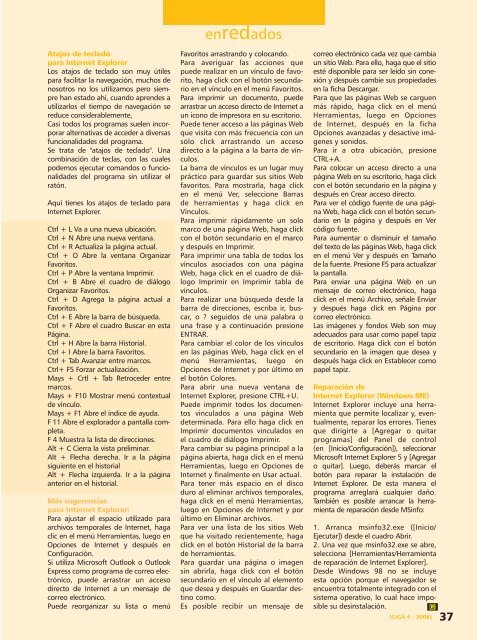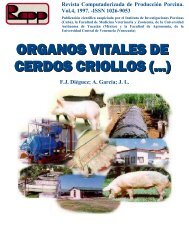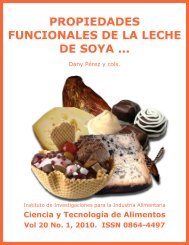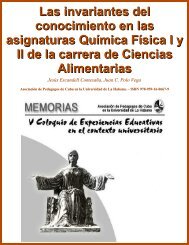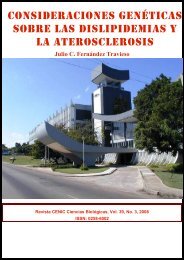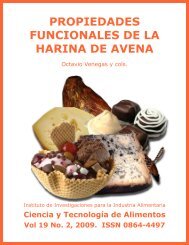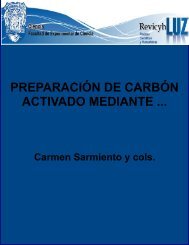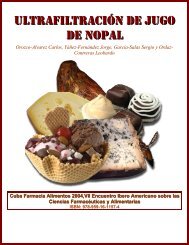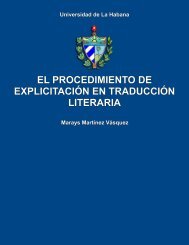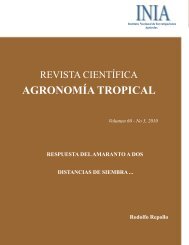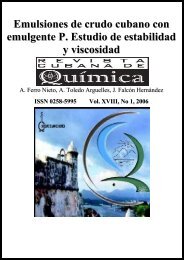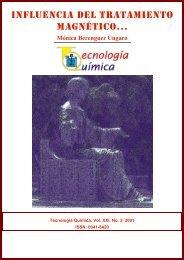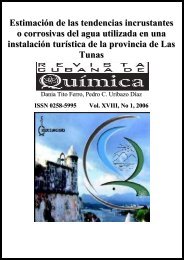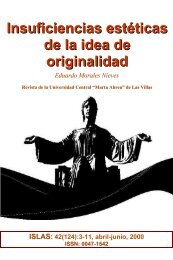Giga. No. 4, 2008 - Editorial Universitaria
Giga. No. 4, 2008 - Editorial Universitaria
Giga. No. 4, 2008 - Editorial Universitaria
Create successful ePaper yourself
Turn your PDF publications into a flip-book with our unique Google optimized e-Paper software.
Atajos de teclado<br />
para Internet Explorer<br />
Los atajos de teclado son muy útiles<br />
para facilitar la navegación, muchos de<br />
nosotros no los utilizamos pero siempre<br />
han estado ahí, cuando aprendes a<br />
utilizarlos el tiempo de navegación se<br />
reduce considerablemente,<br />
Casi todos los programas suelen incorporar<br />
alternativas de acceder a diversas<br />
funcionalidades del programa.<br />
Se trata de "atajos de teclado". Una<br />
combinación de teclas, con las cuales<br />
podemos ejecutar comandos o funcionalidades<br />
del programa sin utilizar el<br />
ratón.<br />
Aquí tienes los atajos de teclado para<br />
Internet Explorer.<br />
Ctrl + L Va a una nueva ubicación.<br />
Ctrl + N Abre una nueva ventana.<br />
Ctrl + R Actualiza la página actual.<br />
Ctrl + O Abre la ventana Organizar<br />
Favoritos.<br />
Ctrl + P Abre la ventana Imprimir.<br />
Ctrl + B Abre el cuadro de diálogo<br />
Organizar Favoritos.<br />
Ctrl + D Agrega la página actual a<br />
Favoritos.<br />
Ctrl + E Abre la barra de búsqueda.<br />
Ctrl + F Abre el cuadro Buscar en esta<br />
Página.<br />
Ctrl + H Abre la barra Historial.<br />
Ctrl + I Abre la barra Favoritos.<br />
Ctrl + Tab Avanzar entre marcos.<br />
Ctrl+ F5 Forzar actualización.<br />
Mays + Crtl + Tab Retroceder entre<br />
marcos.<br />
Mays + F10 Mostrar menú contextual<br />
de vínculo.<br />
Mays + F1 Abre el índice de ayuda.<br />
F 11 Abre el explorador a pantalla completa.<br />
F 4 Muestra la lista de direcciones.<br />
Alt + C Cierra la vista preliminar.<br />
Alt + Flecha derecha. Ir a la página<br />
siguiente en el historial<br />
Alt + Flecha izquierda. Ir a la página<br />
anterior en el historial.<br />
Más sugerencias<br />
para Internet Explorer:<br />
Para ajustar el espacio utilizado para<br />
archivos temporales de Internet, haga<br />
clic en el menú Herramientas, luego en<br />
Opciones de Internet y después en<br />
Configuración.<br />
Si utiliza Microsoft Outlook o Outlook<br />
Express como programa de correo electrónico,<br />
puede arrastrar un acceso<br />
directo de Internet a un mensaje de<br />
correo electrónico.<br />
Puede reorganizar su lista o menú<br />
enredados<br />
Favoritos arrastrando y colocando.<br />
Para averiguar las acciones que<br />
puede realizar en un vínculo de favorito,<br />
haga click con el botón secundario<br />
en el vínculo en el menú Favoritos.<br />
Para imprimir un documento, puede<br />
arrastrar un acceso directo de Internet a<br />
un icono de impresora en su escritorio.<br />
Puede tener acceso a las páginas Web<br />
que visita con más frecuencia con un<br />
sólo click arrastrando un acceso<br />
directo a la página a la barra de vínculos.<br />
La barra de vínculos es un lugar muy<br />
práctico para guardar sus sitios Web<br />
favoritos. Para mostrarla, haga click<br />
en el menú Ver, seleccione Barras<br />
de herramientas y haga click en<br />
Vínculos.<br />
Para imprimir rápidamente un solo<br />
marco de una página Web, haga click<br />
con el botón secundario en el marco<br />
y después en Imprimir.<br />
Para imprimir una tabla de todos los<br />
vínculos asociados con una página<br />
Web, haga click en el cuadro de diálogo<br />
Imprimir en Imprimir tabla de<br />
vínculos.<br />
Para realizar una búsqueda desde la<br />
barra de direcciones, escriba ir, buscar,<br />
o ? seguidos de una palabra o<br />
una frase y a continuación presione<br />
ENTRAR.<br />
Para cambiar el color de los vínculos<br />
en las páginas Web, haga click en el<br />
menú Herramientas, luego en<br />
Opciones de Internet y por último en<br />
el botón Colores.<br />
Para abrir una nueva ventana de<br />
Internet Explorer, presione CTRL+U.<br />
Puede imprimir todos los documentos<br />
vinculados a una página Web<br />
determinada. Para ello haga click en<br />
Imprimir documentos vinculados en<br />
el cuadro de diálogo Imprimir.<br />
Para cambiar su página principal a la<br />
página abierta, haga click en el menú<br />
Herramientas, luego en Opciones de<br />
Internet y finalmente en Usar actual.<br />
Para tener más espacio en el disco<br />
duro al eliminar archivos temporales,<br />
haga click en el menú Herramientas,<br />
luego en Opciones de Internet y por<br />
último en Eliminar archivos.<br />
Para ver una lista de los sitios Web<br />
que ha visitado recientemente, haga<br />
click en el botón Historial de la barra<br />
de herramientas.<br />
Para guardar una página o imagen<br />
sin abrirla, haga click con el botón<br />
secundario en el vínculo al elemento<br />
que desea y después en Guardar destino<br />
como.<br />
Es posible recibir un mensaje de<br />
correo electrónico cada vez que cambia<br />
un sitio Web. Para ello, haga que el sitio<br />
esté disponible para ser leído sin conexión<br />
y después cambie sus propiedades<br />
en la ficha Descargar.<br />
Para que las páginas Web se carguen<br />
más rápido, haga click en el menú<br />
Herramientas, luego en Opciones<br />
de Internet, después en la ficha<br />
Opciones avanzadas y desactive imágenes<br />
y sonidos.<br />
Para ir a otra ubicación, presione<br />
CTRL+A.<br />
Para colocar un acceso directo a una<br />
página Web en su escritorio, haga click<br />
con el botón secundario en la página y<br />
después en Crear acceso directo.<br />
Para ver el código fuente de una página<br />
Web, haga click con el botón secundario<br />
en la página y después en Ver<br />
código fuente.<br />
Para aumentar o disminuir el tamaño<br />
del texto de las páginas Web, haga click<br />
en el menú Ver y después en Tamaño<br />
de la fuente. Presione F5 para actualizar<br />
la pantalla.<br />
Para enviar una página Web en un<br />
mensaje de correo electrónico, haga<br />
click en el menú Archivo, señale Enviar<br />
y después haga click en Página por<br />
correo electrónico.<br />
Las imágenes y fondos Web son muy<br />
adecuados para usar como papel tapiz<br />
de escritorio. Haga click con el botón<br />
secundario en la imagen que desea y<br />
después haga click en Establecer como<br />
papel tapiz.<br />
Reparación de<br />
Internet Explorer (Windows ME)<br />
Internet Explorer incluye una herramienta<br />
que permite localizar y, eventualmente,<br />
reparar los errores. Tienes<br />
que dirigirte a [Agregar o quitar<br />
programas] del Panel de control<br />
(en [Inicio/Configuración]), seleccionar<br />
Microsoft Internet Explorer 5 y [Agregar<br />
o quitar]. Luego, deberás marcar el<br />
botón para reparar la instalación de<br />
Internet Explorer. De esta manera el<br />
programa arreglará cualquier daño.<br />
También es posible arrancar la herramienta<br />
de reparación desde MSinfo:<br />
1. Arranca msinfo32.exe ([Inicio/<br />
Ejecutar]) desde el cuadro Abrir.<br />
2. Una vez que msinfo32.exe se abre,<br />
selecciona [Herramientas/Herramienta<br />
de reparación de Internet Explorer].<br />
Desde Windows 98 no se incluye<br />
esta opción porque el navegador se<br />
encuentra totalmente integrado con el<br />
sistema operativo, lo cual hace imposible<br />
su desinstalación.<br />
[GiGA 4 / <strong>2008</strong>]<br />
37